
آموزش نرمافزار ویرایش متن و عکس فونتو برای مبتدیان
آیا به دنبال راهی برای اضافه کردن متن های زیبا و خلاقانه به تصاویر خود هستید؟ تا به حال فکر کردهاید که بلاگرها یا پیجهای اینستاگرامی چگونه به استوریهای خود رنگ و لعاب میبخشند و تصاویر خود را از حالتی ساده، به یک عکس نوشته فوق حرفهای تبدیل میکنند؟ شاید فکر کنید که همه این کارها تنها از عهده فتوشاپ برمیآید اما اینطور نیست. برای ایجاد یک عکس به همراه متن با ظاهری خاص، شما نیاز به برنامه فونتو دارید!
Phonto یک برنامه ویرایش عکس محبوب برای اندروید و iOS است که به شما امکان میدهد متنهای زیبا و خلاقانه به تصاویر خود اضافه کنید. این برنامه دارای بیش از 400 فونت مختلف، ابزارهای ویرایش متن قدرتمند و رابط کاربری ساده و بصری است.
برنامه فونتو رابط کاربری ساده و البته بصری دارد که استفاده از آن را برای همه آسان میکند. این برنامه از زبان فارسی نیز پشتیبانی میکند و به راحتی میشود از انواع فونت فارسی برای ایجاد تصاویری خاص استفاده کرد.
آموزش نصب و آشنایی با محیط و امکانات نرمافزار فونتو
در قدم اول برنامه Phonto را نصب کنید (نکته خیلی واضحی بود واقعاً چرا گفتیم!). این برنامه در دو نسخه اندرویدی و iOS موجود است. برای دانلود برنامه نیازی به پرداخت هزینه نیست اما برای استفاده از برخی قابلیتهای Phonto لازم است تا نسخه پریمیوم آن را تهیه کنید (این نسخه در فروشگاههای اینترنتی قابل خرید است و اصلاً جای نگرانی نیست).
پس از نصب برنامه، آن را روی گوشی موبایل یا تبلت خود باز کنید. محیط داخلی نرم افزار فونتو کاملاً دوستانه و خودمانی است. یعنی پیچیدگی خاصی ندارد و قرار نیست گیج شوید. پس از باز کردن برنامه با یک صفحه شطرنجی روبهرو میشوید که ممکن است بپرسید پس فضای دوستانه و سادهای که گفتیم کجاست؟ دقیقا همین صفحه، فضای ساده فونتو است.
شما با نگه داشتن انگشت خود و کشیدن آن میتوانید از پوشه تصاویر گوشی موبایل خود، هر عکسی را به برنامه اضافه کنید. البته در همان صفحه، در نوار بالایی و در سمت راست آیکون عکس قرار داده شده است که با کلیک کردن روی آن نیز میتوانید تصاویر خود را وارد برنامه فونتو کنید.
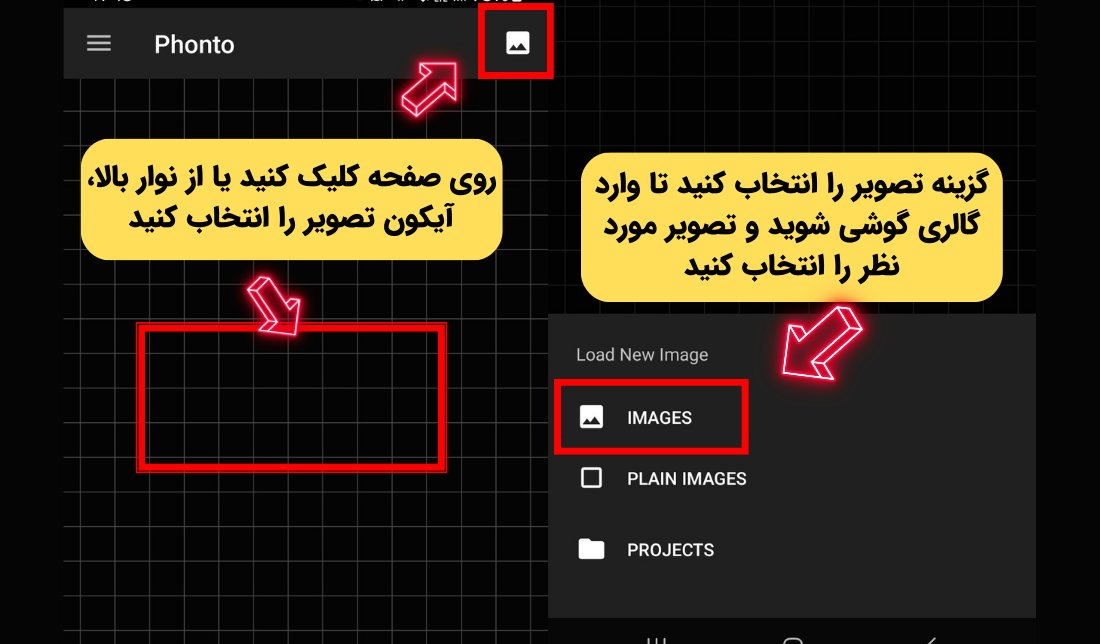
نحوه ایجاد متن و ویرایش آن
پس از وارد کردن عکس خود در برنامه Phonto از قسمت بالا گزینه قلم را انتخاب کنید تا بتوانید متن خود را به تصویر اضافه کنید. در این بخش میتوانید فونت مورد نظر از بخش فونتهای برنامه پیدا کنید. اگر هم چیز خاصی مد نظرتان است (مخصوصاً فونتهای فارسی) کافیست مراحل زیر را طی کنید:
- ابتدا فونت مورد نظر را با فرمت فایل zip دانلود کنید.
- پس از دانلود، روی فایل مورد نظر کلیک کنید و آن را در برنامه فونتو باز کنید.
- روی دکمه اجرا کلیک کنید تا فونت شما داخل برنامه آپلود شود.
راهنما: تصاویر فوق بهصورت اسلایدی هستند.
پس از اجرای فونت مورد نظر، متن خود را داخل کادر تایپ کنید. البته گاهی ممکن است برنامه Phonto در اجرای صحیح فونت دچار مشکل شود یا نوشته مورد نظر شما در فونتو برعکس نمایش داده شود. برای رفع این مشکل باید نسخه پریمیوم برنامه را تهیه کنید.
راهنما: تصاویر فوق بهصورت اسلایدی هستند.
در بخش Style در برنامه فونتو شما میتوانید ویرایشهای مختلفی روی متن اعمال کنید. علاوهبر تغییر رنگ، ایجاد رنگبندی جدید و ایجاد سایه، با استفاده از آخرین گزینه فرمهای مختلفی را روی نوشته اعمال کنید.
قابلیت افزودن تصویر در نرمافزار فونتو
یکی دیگر از ویژگیهای کارآمد و جالب برنامه فونتو، قابلیت افزودن عکس به تصویر اصلی است. این عکس، هر چیزی میتواند باشد! از یک استیکر کوچک گرفته تا یک تصویر دیگر. پس از افزودن عکس دوم در Phonto، شما میتوانید این عکس را ویرایش کنید.
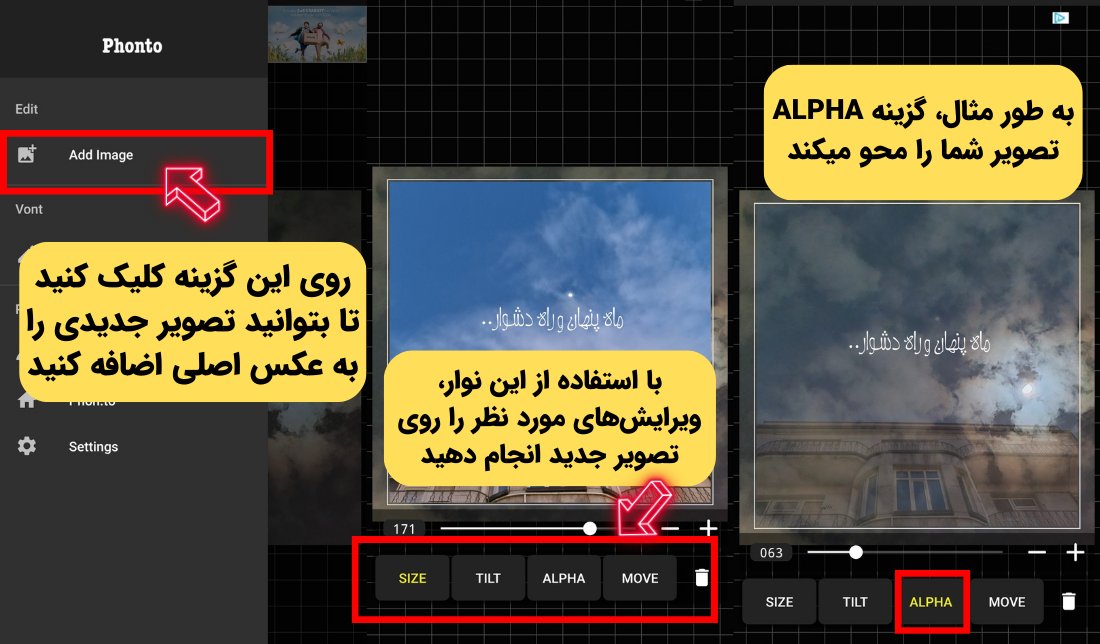
حالا که با Phonto آشنا شدید، وقت آن است که خلاقیت خود را به کار ببرید و شروع به اضافه کردن متن به تصاویر خود کنید! امیدواریم از این آموزش لذت برده باشید. اکنون نوبت شماست که از Phonto برای ارتقا تصاویر خود استفاده کنید. به یاد داشته باشید، هیچ چیز مانند صرف زمان و صبوری در استفاده و یادگیری یک برنامه، نمیتواند به پیشرفت شما کمک کند. اگر سوال یا پیشنهادی دارید، در قسمت نظرات با ما در میان بگذارید.

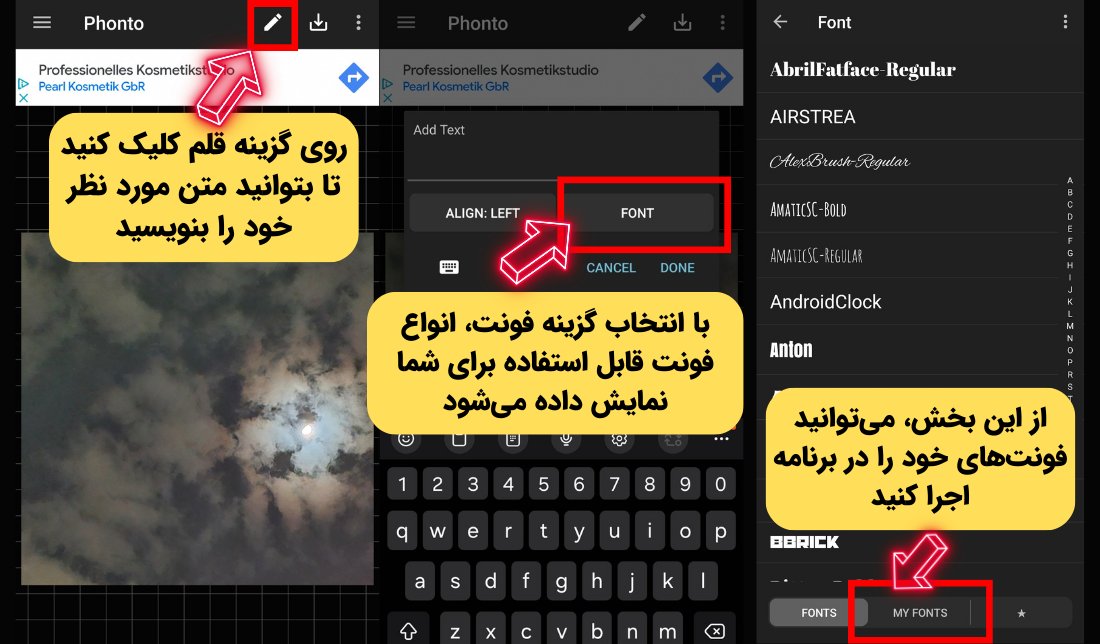
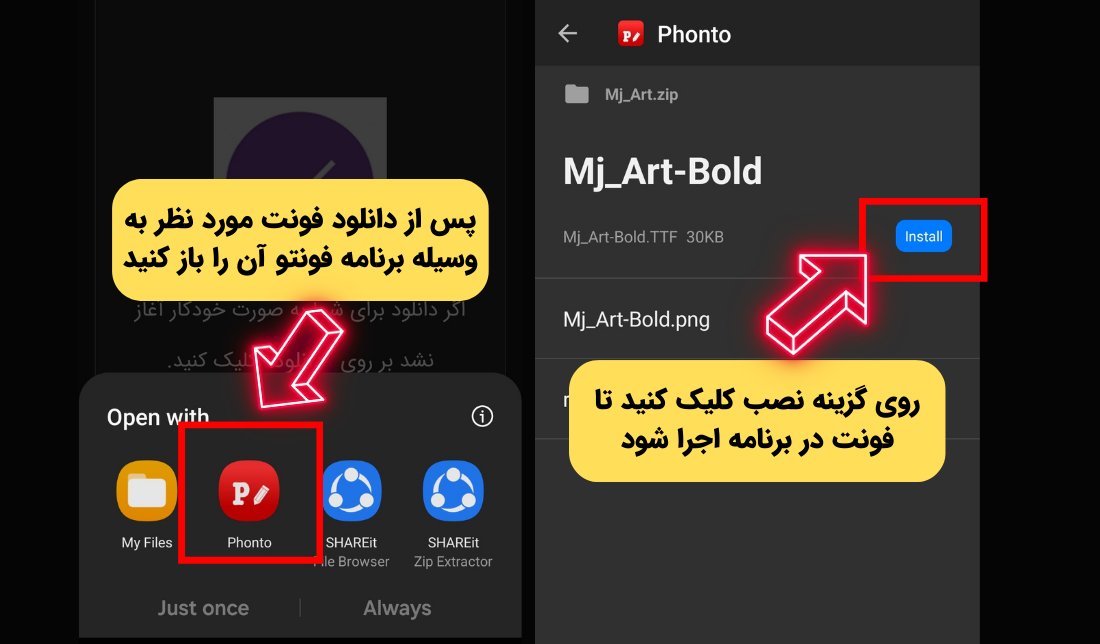
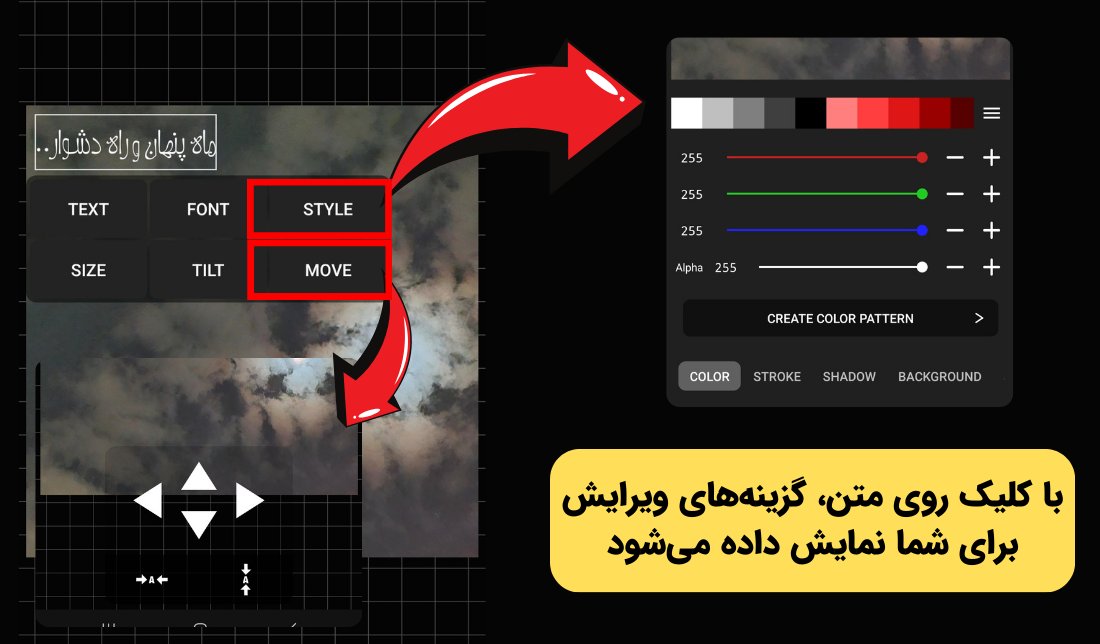
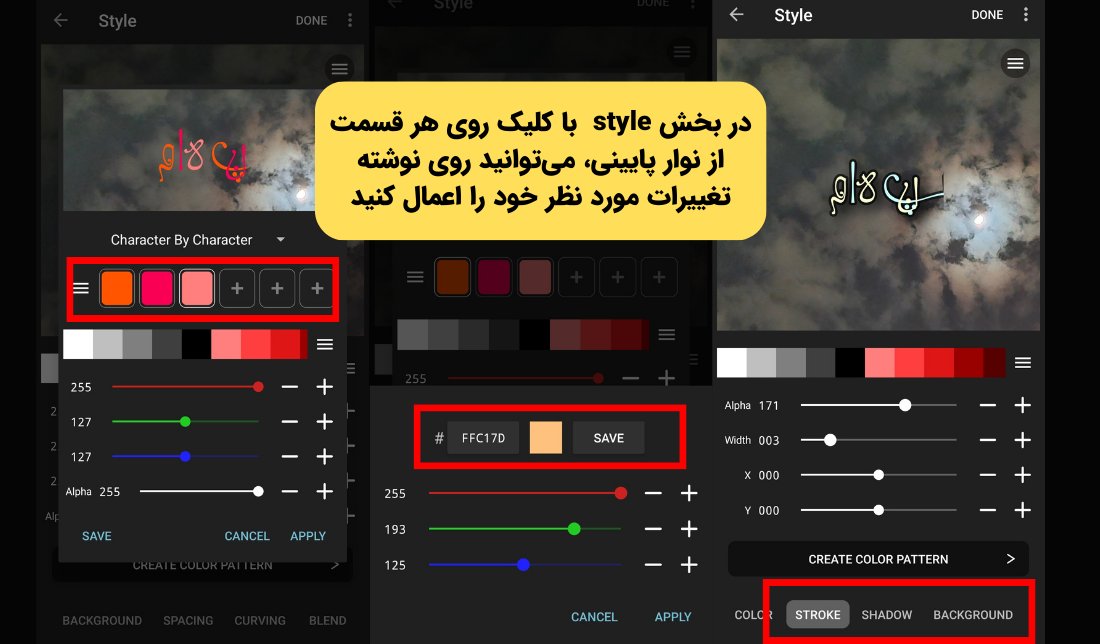
دیدگاه خود را بنویسید